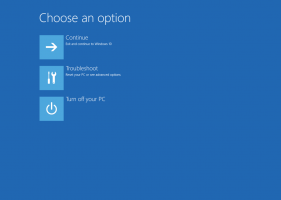विंडोज 10 में गेम बार टिप्स को डिसेबल कैसे करें
विंडोज 10 गेम डीवीआर फीचर के साथ आता है, जो एक्सबॉक्स ऐप का हिस्सा था। विंडोज 10 क्रिएटर्स अपडेट वर्जन 1704 से शुरू होकर इसे सीधे ऑपरेटिंग सिस्टम में इंटीग्रेट किया गया है। यदि आप गेम बार द्वारा दिखाए गए सुझावों से छुटकारा पाना चाहते हैं, तो नीचे दिए गए निर्देशों का पालन करें।
गेम बार का उपयोग वीडियो रिकॉर्ड करने और विंडोज 10 में आपके द्वारा खेले जा रहे गेम के स्क्रीनशॉट को कैप्चर करने के लिए किया जा सकता है। यह आपको अपने गेमप्ले को जल्दी से प्रसारित करने की अनुमति देता है।
जब गेम बार सक्षम हो, जब आप कोई गेम शुरू करते हैं तो यह आपको टिप्स दिखा सकता है। युक्तियों में गेम बार के उपयोग पर विभिन्न संकेत और सिफारिशें शामिल हैं।
विंडोज 10 में गेम बार टिप्स को डिसेबल करने के लिए, निम्न कार्य करें।
- दबाएँ जीत + जी गेम बार खोलने के लिए। आप इसे किसी भी रनिंग गेम से कर सकते हैं।
- गेम बार में, सेटिंग आइकन पर क्लिक करें।
- प्रति गेम बार युक्तियों को अक्षम करें, जैसा कि नीचे दिखाया गया है, "जब मैं एक गेम शुरू करता हूं तो सुझाव दिखाएं" विकल्प को अनचेक करें।
रजिस्ट्री ट्वीक के साथ भी ऐसा ही किया जा सकता है। यदि आप इस पद्धति का उपयोग करके इसे अक्षम करना चाहते हैं, तो नीचे दिए गए निर्देशों का पालन करें।
रजिस्ट्री संपादक ऐप खोलें और निम्न कुंजी पर जाएं:
HKEY_CURRENT_USER\Software\Microsoft\GameBar
युक्ति: एक क्लिक के साथ वांछित रजिस्ट्री कुंजी पर कैसे जाएं.
अगर आपके पास ऐसी कोई चाबी नहीं है, तो आप इसे बना सकते हैं।
यहां, ShowStartupPanel नाम का नया 32-बिट DWORD मान बनाएं या संशोधित करें। गेम बार युक्तियों को अक्षम करने के लिए इसके मान डेटा को 0 पर सेट करें। यदि आपको उन्हें एक ट्वीक के साथ सक्षम करने की आवश्यकता है, तो ShowStartupPanel को 1 पर सेट करें। नोट: भले ही आप 64-बिट Windows संस्करण चला रहा है, आपको अभी भी 32-बिट DWORD मान बनाने की आवश्यकता है।
गौरतलब है कि कुछ युक्तियों में उन्हें छिपाने के लिए एक चेक बॉक्स होता है। उदाहरण के लिए, निम्न टिप में "इसे फिर से न दिखाएं" चेक बॉक्स है।